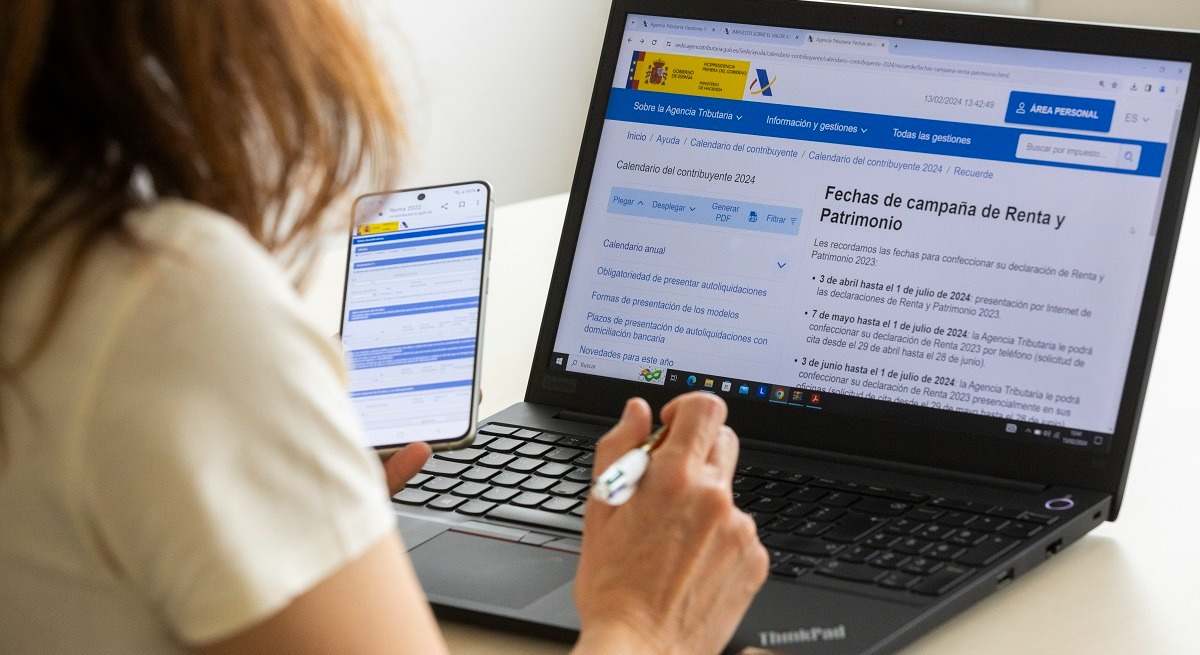
Cómo solicitar el borrador de la Renta 2023-2024: paso a paso con imágenes
La Campaña de la Renta 2023-2024 ha comenzado este miércoles 3 de abril con la presentación por Internet de las declaraciones, la modalidad elegida por la mayoría de los contribuyentes. De acuerdo con los datos de la Agencia Tributaria serán más de 23,3 millones las personas que tendrán que hacer la declaración desde el inicio de la campaña hasta el 1 de julio, fecha en la que finaliza. En estas fechas es más pertinente que nunca conocer cómo se puede solicitar el borrador de la Renta y cómo completarlo para no tener problemas con Hacienda: elEconomista.es te lo muestra en siete pasos.
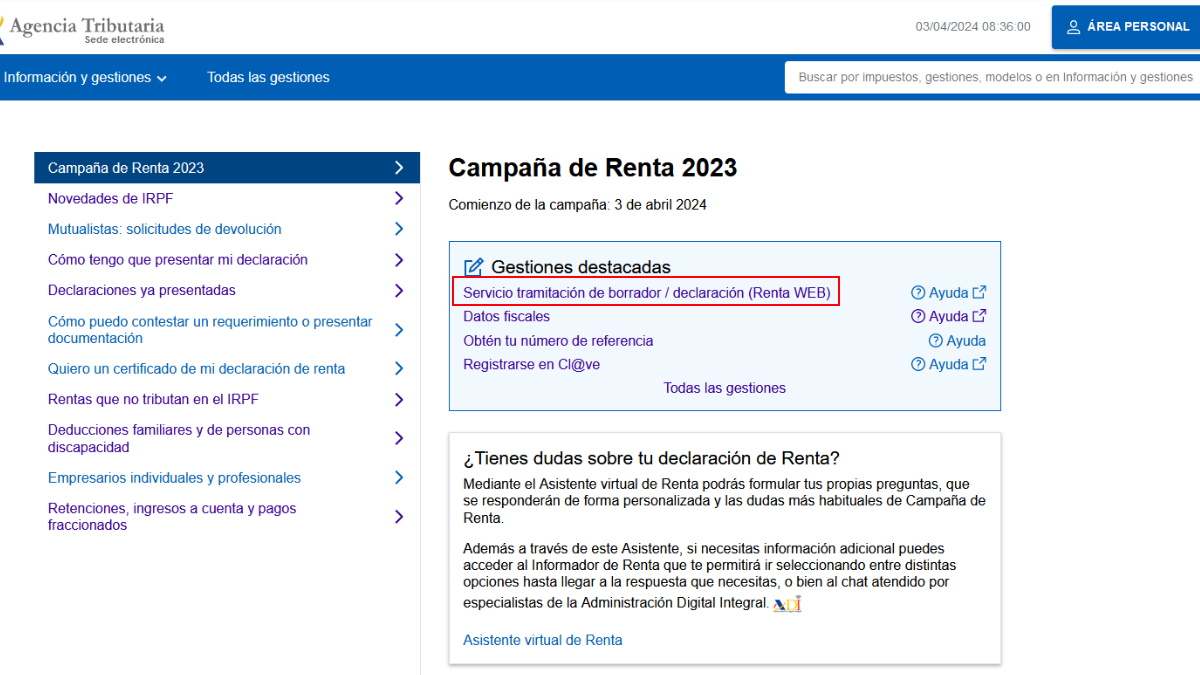
- Accede a Renta Web
1. Accede a Renta Web
El primer paso es llegar al servicio 'Servicio tramitación de borrador / declaración (Renta WEB)', dentro de la sección de Renta 2023 de la página web de la Agencia Tributaria.

- Elegir el método de acceso al borrador
2. Elige el método de acceso al borrador
El contribuyente puede acceder de tres formas diferentes al borrador de la Renta:
- Con un certificado digital o un DNI electrónico.
- Con Cl@ve.
- Con el número de referencia.
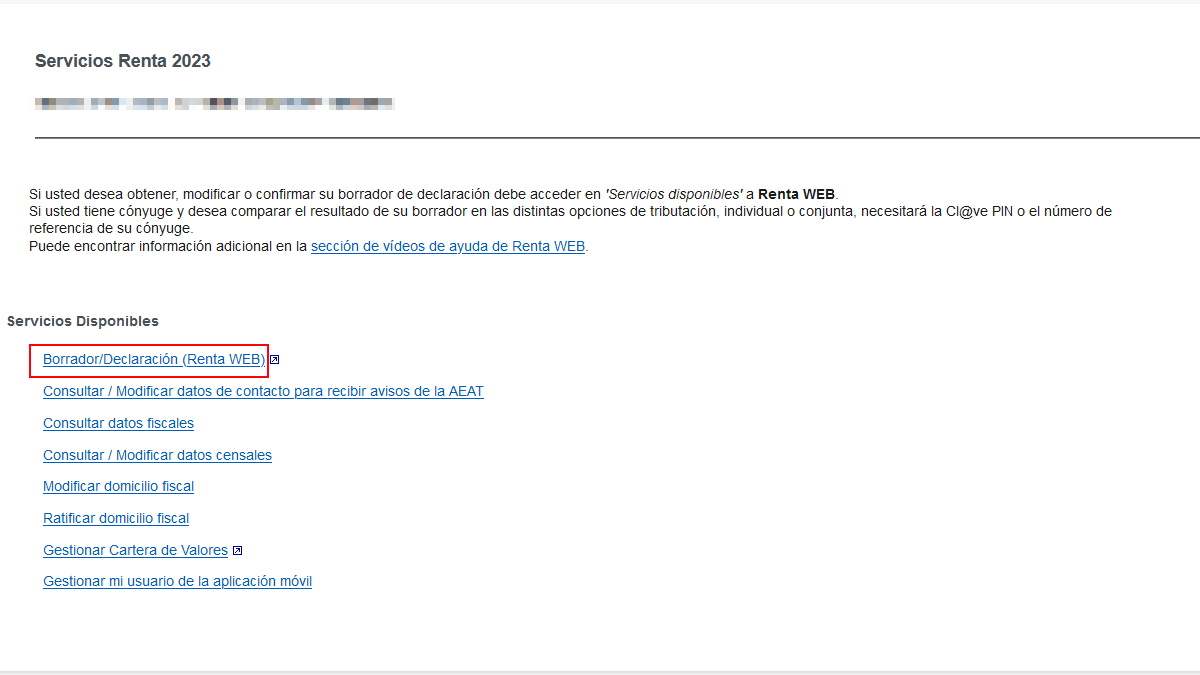
- Entra en el borrador de la Renta
3. Entra en el borrador y rellena los datos identificativos
El contribuyente ha de seleccionar la opción 'Borrador/Declaración (Renta WEB)' y el programa le pedirá en primer lugar rellenar la sección de datos identificativos. En esta sección hay que rellenar los datos personales y, en caso de existir, los de su cónyuge, hijos menores de 18 años, hijos de entre 18 y 24 años no sujetos a patria potestad, hijos de 25 años o más con discapacidad y ascendientes de más de 65 años o con discapacidad.
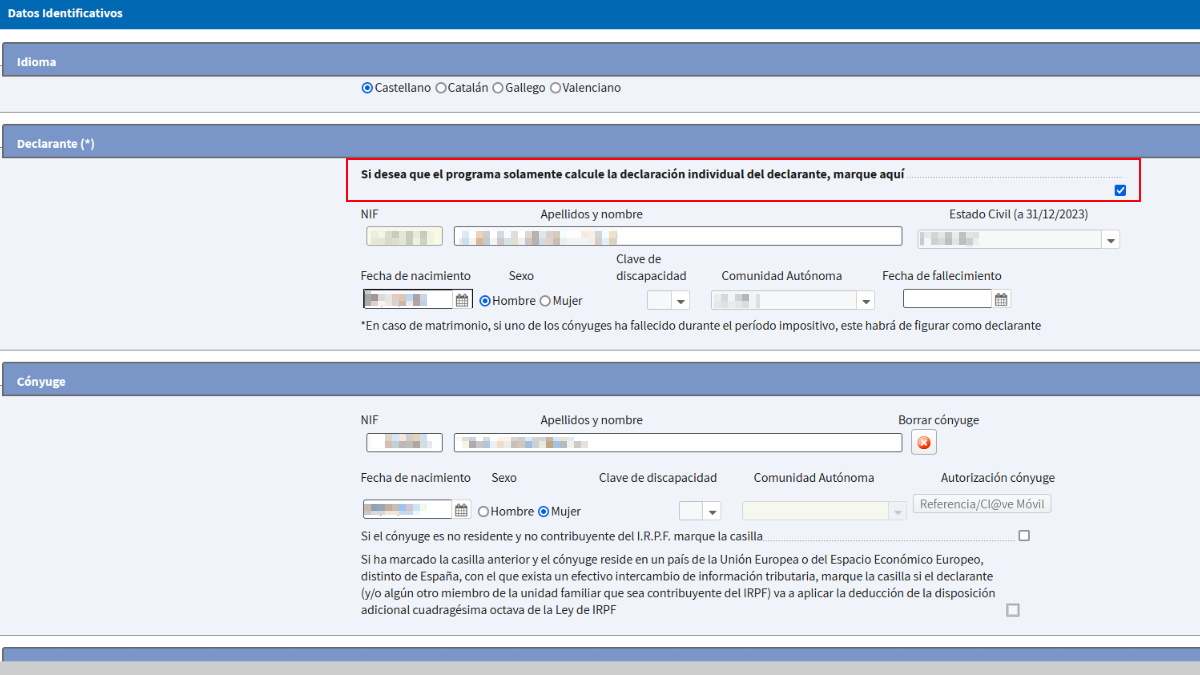
- Selecciona el tipo de tributación
4. Selecciona el tipo de tributación
En la sección de 'Declarante' el contribuyente ha de decantarse por una tributación individual o una conjunta. Si es el primer caso tendrá que rellenar la opción que aparece en la parte superior, por encima de los datos personales.
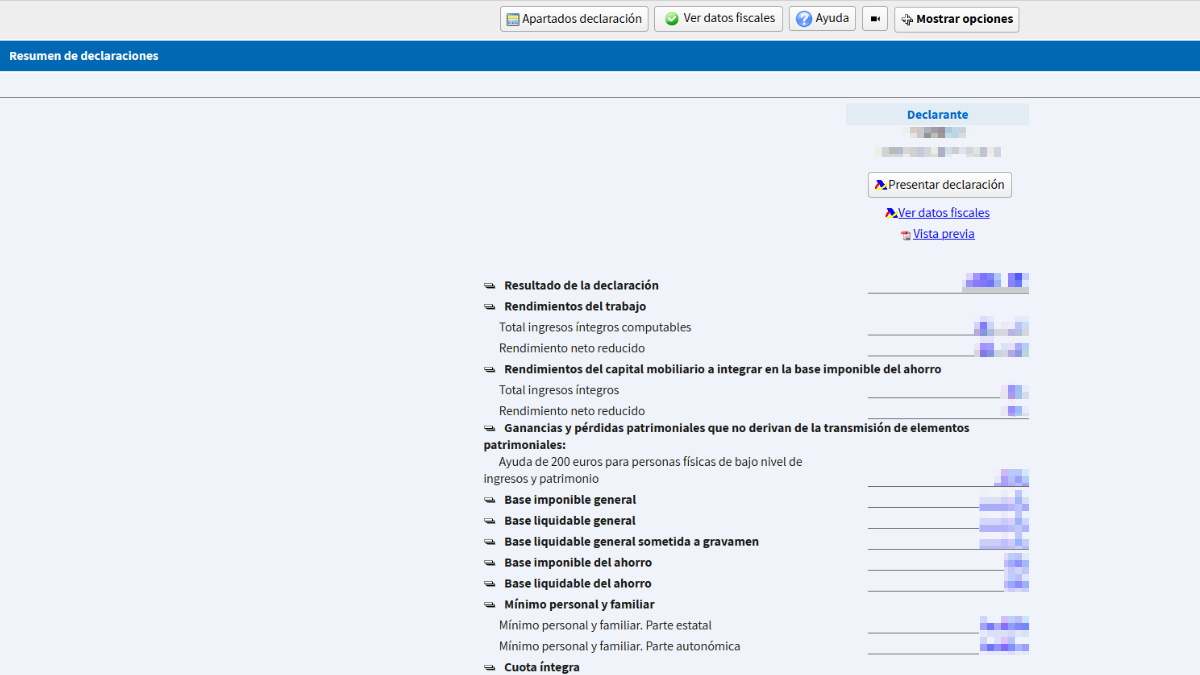
- Consulta el resultado inicial de la declaración
5. Consulta el resultado inicial de la declaración
El contribuyente accederá en primer lugar al resumen de declaraciones. En ese momento aparece el resultado acorde con los datos de retenciones que tiene Hacienda. En el caso de que se haya decantado por una tributación conjunta, se le mostrarán varias columnas con los resultados de la declaración en las distintas tributaciones.
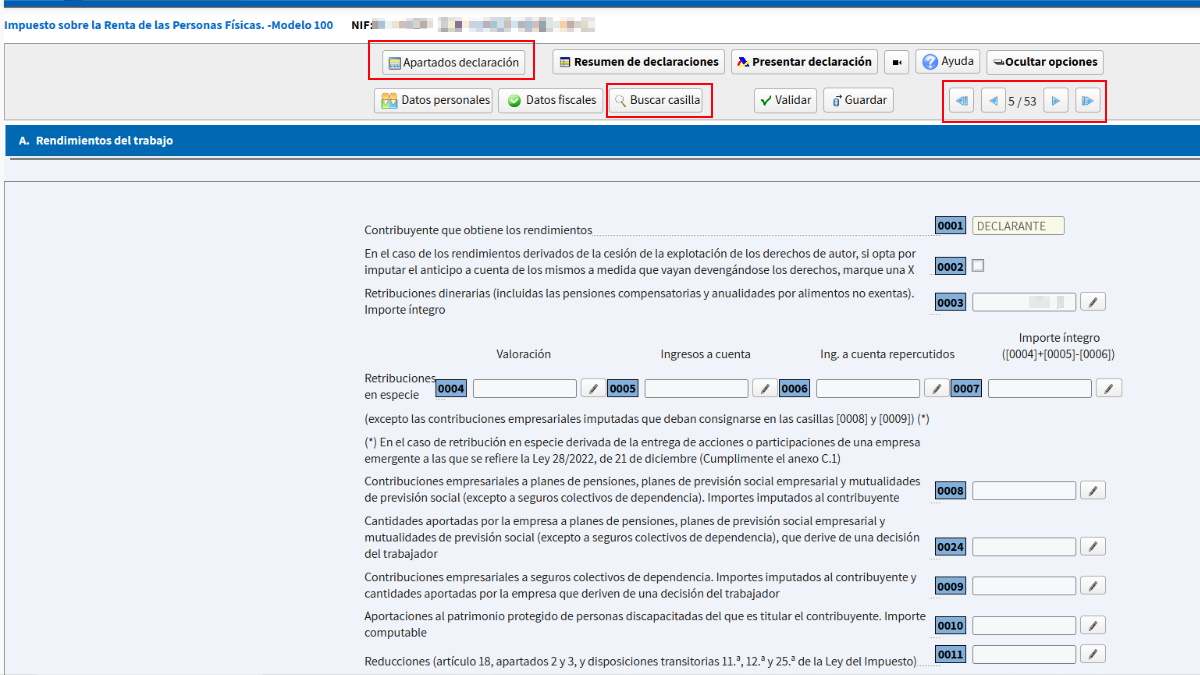
- Navega por el borrador y elige las deducciones autonómicas
6. Navega por el borrador y elige las deducciones autonómicas
No hay que quedarse en ese primer resultado del resumen de declaraciones: el contribuyente debe navegar por el borrador para comprobar el resto de datos e introducir los datos necesarios para beneficiarse de las deducciones autonómicas y estatales. Para navegar por el borrador de Renta Web se pueden utilizar:
- Las flechas de la parte superior del menú.
- La opción 'Apartados declaración'.
- El buscador de casillas y conceptos del borrador.
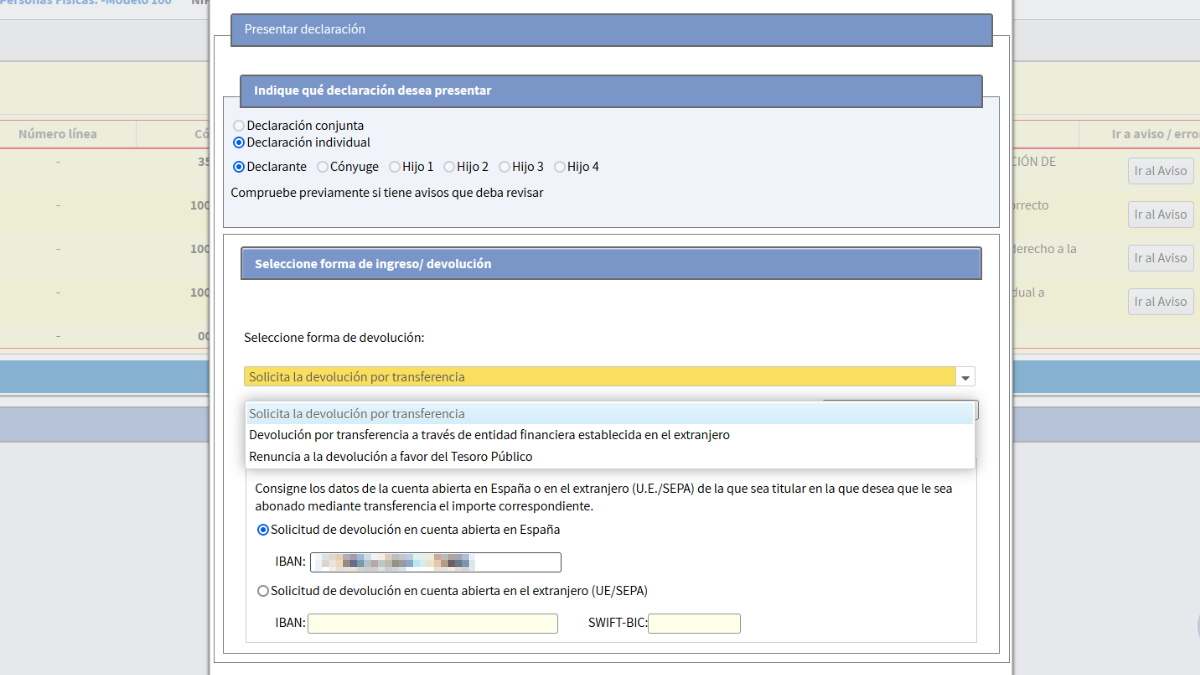
- Completa y presenta la declaración
7. Completa y presenta la declaración
Cuando el contribuyente ha completado todos los campos podrá volver al 'Resumen de declaraciones' para comprobar el efecto de sus cambios. Tendrá una declaración 'a devolver' si el número del resultado es negativo y una 'a pagar' si es positivo. Sea como fuere, tendrá que presentar la declaración haciendo clic en 'Presentar declaración' y después ha de aceptar uno de los métodos de pago o cobro, en función de ese resultado que haya obtenido. El último paso es firmar la declaración y con eso habrá completado el trámite.
